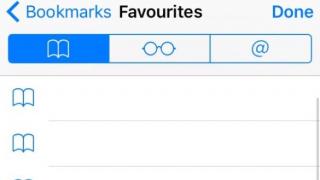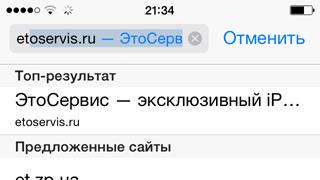آیفون در میان جمعیت مدرن تقاضای زیادی دارد. گوشی های «اپل» مشتریان جدیدی را جذب می کنند. اما همه نمی دانند که این دستگاه ها برای کار با آنها به دانش جداگانه نیاز دارند. در غیر این صورت، می توانید به این نتیجه برسید که تلفن هوشمند به دستگاهی تبدیل شود که هیچ حسی از آن وجود ندارد. تماس از آن کار نخواهد کرد، پیام هم ارسال کنید. امروز باید بدانیم که چگونه اپل آیدی را از آیفون باز کنیم. کل این در بارهی چیست؟ چرا اپل آیدی مورد نیاز است؟
شرح
ابتدا بیایید بفهمیم که Apple ID چه نامی دارد. این یک نوع نمایه کاربری برای دستگاه "سیب" است. شامل نام کاربری و رمز عبور است. برای کار با سیستم عامل تلفن همراه مورد نیاز است.
قبل از خرید یک گجت باید در مورد اجرای کار فکر کرد. در غیر این صورت کاربر جدید قادر به استفاده از دستگاه نخواهد بود. این گوشی مشخصات خاص خود را در تلفن هوشمند نخواهد داشت، که باعث می شود موبایل ترکیبی از پلاستیک و فلز باشد که هیچ عملکردی ندارد. بنابراین، چه گزینه هایی برای توسعه رویدادها وجود دارد؟
از طریق دستگاه
اول از همه، بیایید سعی کنیم به نحوه باز کردن Apple ID از iPhone 5 (یا از ابزار "apple" دیگر) با استفاده از یک یا دستگاه دیگر پاسخ دهیم. پیشنهاد می شود این کار در چند مرحله انجام شود. با داده های Apple ID، کار آسان تر از آنچه به نظر می رسد خواهد بود.

بنابراین، unbinding "Apple ID" پس از دستکاری های زیر رخ می دهد:
- تلفن همراه/تبلت خود را روشن کنید. صبر کنید تا کاملاً برای کارهای بعدی آماده شود. اگر آیفون از قبل روشن است، توصیه می شود همه برنامه های در حال اجرا را ببندید.
- منوی اصلی دستگاه را باز کنید. به بخش "تنظیمات" بروید.
- روی خطی که iCloud می گوید کلیک کنید.
- تابع "Exit" را در پنجره ظاهر شده پیدا کنید. بر روی دکمه مناسب کلیک کنید. اقدامات خود را تأیید کنید.
- در پنجره ظاهر شده گزینه «Delete from iPhone» را انتخاب کنید.
- اطلاعات فیلدهای مشخص شده را از Apple ID وارد کنید.
به عنوان یک قاعده، پس از اقدامات انجام شده، نمایه از تلفن "apple" باز می شود. برای اطمینان بیشتر، توصیه می شود چند مرحله دیگر را انجام دهید. کدومشون؟
بیمه اتکایی
چگونه اپل آیدی را از آیفون 4 جدا کنیم؟ به همان روشی که در سایر دستگاه های "سیب" وجود دارد. الگوریتم اقدامات پیشنهادی قبلی در تمام آیفون های مدرن عالی عمل می کند.
برای پاک کردن دائمی همه علائم نمایه فعال شده قبلی، باید:
- منوی "تنظیمات" - عمومی را باز کنید.
- در لیستی که ظاهر می شود، به آیتم "Reset" بروید.
- بر روی دکمه "Erase settings and content" کلیک کنید.
- چندین بار روی خط "Erase iPhone" کلیک کنید. اگر دستگاه شما قبلاً از رمز بازگشایی استفاده کرده است، برای تکمیل عملیات باید آن را وارد کنید.
همین. پس از آن، تلفن همراه راه اندازی مجدد می شود، تمام اطلاعات روی آن فرمت می شود. دستگاه کاملا آماده استفاده است!

از طریق iCloud
سناریوی زیر در زمانی که دیگر به ابزار دسترسی ندارید به اجرای کار کمک می کند. مثلاً اگر گوشی به سرقت رفته باشد. چگونه در چنین شرایطی گره اپل آیدی آیفون را باز کنیم؟
برای این کار کافی است برخی دستورالعمل ها را دنبال کنید. آنها به این شکل هستند:
- کامپیوتر را روشن کن. باید به اینترنت متصل باشد.
- icloud.com را باز کنید. با Apple ID خود وارد شوید.
- به بخش «یافتن آیفون» مراجعه کنید. در آنجا دکمه «همه دستگاهها» را انتخاب کنید.
- روی ابزار "apple" که می خواهید از آن جدا شوید کلیک کنید.
- یک پنل کوچک با چندین دکمه در سمت راست صفحه ظاهر می شود. بر روی "Erase iPhone" کلیک کنید.
- پس از اخطار، بر روی "حذف" کلیک کنید. اطلاعات را از Apple ID وارد کنید.
- به طور متناوب بر روی دکمه های "Next" و "Finish" کلیک کنید.
از این به بعد، نحوه باز کردن Apple ID از آیفون مشخص است. اما همه این سناریوها فقط برای کسانی مناسب است که داده های پروفایل دارند. اگر فردی چنین اطلاعاتی نداشته باشد چه باید کرد؟ به عنوان مثال، اگر شخصی آیفون شخص دیگری را پیدا کند.
بدون لاگین و رمز عبور
پاسخ به این سوال آنقدرها هم که به نظر می رسد آسان نیست. از این گذشته، همه تلفن های هوشمند "اپل" دارای عملکرد قفل فعال سازی هستند. این یک نوع محافظت در برابر شکستن حساب است. پیش از این، اپل به شما اجازه می داد که این قفل را بررسی کرده و آن را بازنشانی کنید. اما در سال 2017 این گزینه بسته شد.

اکنون نمی توان به این سوال پاسخ داد که چگونه می توان اپل آیدی را از آیفون 5 بدون دانستن رمز عبور باز کرد. هیچ راهی برای انجام بدون داده های نمایه در هنگام حل این مشکل وجود ندارد. این تلفن به سادگی عملکرد قفل فعال سازی را فعال می کند، که دستگاه "سیب" را به یک دستگاه بی فایده تبدیل می کند.
چه مفهومی داره؟ بدون نام کاربری و رمز عبور از Apple ID، هیچ راهی برای باز کردن اتصال وجود ندارد. حتی در مرکز خدمات. اما اکنون میدانیم که اگر شخص اطلاعات مربوطه را داشته باشد، چگونه میتوان Apple ID را از آیفون باز کرد.
همانطور که می دانید، اپل در تمام دستگاه ها و سرویس های خود از یک سیستم شناسایی کاربر استفاده می کند که از طریق انجام اقدامات مهم - خرید و دانلود محتوا، مدیریت داده ها و تنظیمات محرمانه و غیره، مجوز لازم را به کاربر می دهد. در عین حال، بسیاری از دارندگان دستگاههای iOS و Mac اغلب با نیاز به حذف یا حذف کامل Apple ID خود مواجه میشوند.
در تماس با
چرا اپل آیدی خود را حذف کنید؟
در واقع، زیر "حذف Apple ID"بیشتر کاربران به معنای لغو اتصال شناسه از یک دستگاه خاص هستند. به عنوان مثال، هنگام خرید یا فروش یک آیفون یا آی پد، به طوری که مالک جدید به مکاتبات iMessage، عکس های شخصی، لیست مخاطبین دسترسی پیدا نکند و برای جلوگیری از بروز مشکل در آینده هنگام استفاده مستقیم از دستگاه، باید گره را باز کنید. iPhone یا iPad از iCloud (حذف Apple ID) و غیرفعال کردن قفل فعالسازی (Find My iPhone, Activation Lock)؟
یکی دیگر از موارد رایج استفاده از محتوای یک حساب کاربری توسط چندین کاربر است. به عنوان مثال، یک Apple ID «شرکتی» وجود دارد که مجموعه محتوای لازم برای آن خریداری شده است (برنامههایی از اپ استور، کتابهای موجود در iBooks، اشتراک، هر چیز دیگری)، و کارمندان عادی در زمان مناسب از حسابهای شخصی اپل خود خارج میشوند. (به عنوان مثال، برای نصب به روز رسانی) شناسه و در زیر "شرکت" وارد شوید.
با این حال، مواردی نیز وجود دارد که Apple ID باید برای همیشه حذف شود. امکان انجام این کار بدون تماس مستقیم با پشتیبانی فنی اپل به تازگی ظاهر شده است و در پایان این مقاله در مورد چگونگی از بین بردن کامل تمام داده های ذخیره شده در سرورهای این شرکت صحبت خواهیم کرد.
آموزش تصویری:
نحوه حذف آیفون یا آیپد از Apple ID در iCloud از راه دور
اگر دستگاه را در دست دارید، چگونه آیفون یا آیپد را از Apple ID در iCloud حذف کنید
هنگامی که از Apple ID خود در یک دستگاه تلفن همراه خارج می شوید، iOS از شما می خواهد که داده های خود را حذف کنید، در حالی که می توانید برخی از آن ها (به عنوان مثال، مخاطبین و یادداشت ها) را رها کنید یا اصلاً چیزی را حذف نکنید، و تمام محتوا را در ابزار نگه دارید. . درک این نکته مهم است که ما فقط در مورد اطلاعات ذخیره شده در درایو فیزیکی داخلی صحبت می کنیم، در حالی که اکثر کاربران علاوه بر این، عکس ها، مخاطبین، پیام ها و سایر داده ها را با ابر iCloud همگام می کنند. این به شما این امکان را می دهد که آیفون خود را به طور کامل از Apple ID خود پاک کرده و از آن جدا کنید و سپس به راحتی و به سرعت تمام محتوای موجود در دستگاه دیگری را بازیابی کنید.
1. برنامه را باز کنید تنظیماتو به بخش بروید شناسه اپل(در بالا، جایی که نام و نام خانوادگی شما مشخص شده است).
2. در پایین، کلیک کنید "برو بیرون";

در آخرین نسخههای iOS، سه گزینه برای خروج از حساب Apple ID به کاربر ارائه میشود:
- از سیستم iCloud و فروشگاه خارج شوید- جدا شدن کامل Apple ID از دستگاه؛
- خروج از فروشگاه- همگام سازی iCloud هنوز کار می کند، به عنوان مثال، برنامه های کاربردی از App Store را می توان از یک حساب دیگر نصب کرد.
- از سیستم iCloud خارج شوید- برعکس، کاربر را تحت Apple ID فعلی در iTunes (App Store، Apple Music و غیره) رها می کند، اما اتصال دستگاه را با سرویس ابری قطع می کند.
3. در پنجره پاپ آپی که ظاهر می شود، را انتخاب کنید "خروج از سیستم iCloud و فروشگاه"اگر باید از سیستم iCloud (لغو پیوند دستگاه) و اپ استور، iTunes Store، Apple Music و غیره خارج شوید. یا آیتم "خروج از سیستم iCloud"اگر فقط نیاز دارید دستگاه خود را از iCloud جدا کنید.
4. رمز عبور را برای غیرفعال کردن عملکرد وارد کنید "یافتن آیفون"و فشار دهید خاموش.

5. حالا به منو بروید تنظیمات ← عمومی ← بازنشانی ← پاک کردن محتوا و تنظیمات.
6. پس از وارد کردن رمز عبور، فشار دهید "پاک کردن [دستگاه]".

پس از انجام مراحل بالا، دستگاه iOS با خاموش بودن قفل فعالسازی (Find iPhone، Activation Lock) از iCloud حذف (لغو پیوند) می شود. علاوه بر این، آیفون یا آیپد به تنظیمات کارخانه بازنشانی میشود و تمام دادهها حذف میشوند.
اکانت Apple ID خود را به طور کامل حذف کنید
ممکن است دلایل مختلفی برای حذف دائمی Apple ID وجود داشته باشد، اغلب این به دلیل تمایل کاربر به پاک کردن "تاریخچه" خود در سرورهای اپل و ایجاد یک حساب جدید است. چه چیزی حذف خواهد شد؟
- کلیه اطلاعات شخصی کاربر بدون امکان بازیابی.
- تمام خریدها در iTunes، App Store و سایر خدمات اپل قابل بازیابی نیستند.
- تمام داده های سرویس ابری iCloud بدون امکان بازیابی.
برای انجام این کار، باید به بخش ویژه ای از وب سایت اپل که به حفظ حریم خصوصی داده ها اختصاص داده شده است بروید، با استفاده از Aplpe ID خود وارد شوید و به سوالات امنیتی پاسخ دهید، انتخاب کنید. "حذف اکانت"و فرآیند را شروع کنید.

در اینجا چند مرحله ساده وجود دارد، مانند: مشخص کردن دلیل حذف حساب، تأیید اینکه شرایط و ضوابط حذف را مطالعه کرده اید، وارد کردن یک آدرس ایمیل برای دریافت اطلاعات رویه.


یک نکته مهم به شرح زیر است - یک کد 12 رقمی ایجاد می شود که در صورت تغییر نظر در مورد حذف حساب، تنها راهی برای تأیید هویت کاربر باقی خواهد ماند. این روش تا هفت روز طول می کشد، که توسط سرویس پشتیبانی برای تایید مشروعیت درخواست مورد نیاز است، پس از آن کاربر یک اعلان به ایمیل یا شماره تلفن مشخص شده دریافت می کند.
iCloud یک سرویس داده ابری بسیار راحت و مفید است. هر صاحب محصولات "سیب" می تواند با آن کار کند. تصور یک کاربر مدرن که از iCloud استفاده نمی کند دشوار است. این ویژگی از همگام سازی گوشی هوشمند با iCloud cloud پشتیبانی می کند. چنین مزایایی به شما امکان می دهد تا به سرعت اطلاعات جدید را مستقیماً در مخزن بارگذاری کنید. درست قبل از فروش یا تعویض یک گجت، باید به نحوه باز کردن iCloud از آیفون فکر کنید. چه چیزی برای این مورد نیاز خواهد بود؟ و آیا می توان به نحوی از استفاده از سرویس ابری در دستگاه های "apple" خودداری کرد؟
با یک گجت
پاسخ دادن به تمام سوالات پرسیده شده چندان دشوار نیست. مسئله این است که می توانید iCloud را از آیفون جدا کنید. علاوه بر این، این کار باید بلافاصله قبل از فروش دستگاه انجام شود.
در عمل، چندین راه برای کمک به پاسخ به نحوه باز کردن iCloud از آیفون وجود دارد. اولین گزینه کار با یک دستگاه تلفن همراه است. رایج ترین، قابل اعتمادترین و ساده ترین روش.
برای اجرای آن چه چیزی لازم است؟ فقط دستورالعمل ها را دنبال کنید:
- آیفون خود را شارژ و روشن کنید. توصیه می شود حداقل 25-30٪ از شارژ باتری را ترک کنید.
- به تنظیمات - iCloud بروید.
- میدان باز را کاوش کنید. در پایین صفحه دکمه "خروج" وجود دارد. این چیزی است که او نیاز دارد. چندین بار پشت سر هم بر روی "Exit" کلیک کنید.
- "حذف از آیفون" را انتخاب کنید. این مرحله به شما امکان می دهد تمام اطلاعات موجود در دستگاه را پاک کنید.
انجام شده است! به عنوان یک قاعده، اقدامات انجام شده برای سرویس ابری کافی است تا دستگاه را "فراموش کند".
بیمه اتکایی
با وجود این، برخی از کاربران خاطرنشان می کنند که حذف یک تلفن هوشمند از iCloud اغلب کافی نیست. لازم است مطمئن شوید که ابزار به گونه ای فرمت شده است که گویی جدید است.

چگونه آیفون 4 را از iCloud جدا کنیم؟ برای اینکه بتوانید به طور دائم از شر تمام داده های تلفن همراه خود خلاص شوید، به موارد زیر نیاز دارید:
- به تنظیمات ابزارک بروید. این کار با انتخاب آیتم مناسب در منوی دستگاه انجام می شود.
- از سرویس "Basic" - "Reset" بازدید کنید.
- همه آیتم های منو را کاوش کنید. برای حذف دائمی داده ها از آیفون، باید روی «Erase Content» یا «Erase Content and Settings» کلیک کنید. قبل از فروش ترجیحاً گزینه دوم را انتخاب کنید.
- رمز عبور حساب Apple ID خود را وارد کنید، سپس چندین بار بر روی دکمه "Delete" / "Erase" کلیک کنید.
مراحل انجام شده منجر به فرمت کامل تلفن همراه می شود. دستگاه راه اندازی مجدد خواهد شد. پس از آن، از مالک خواسته می شود یا اطلاعات را با استفاده از iCloud بازیابی کند یا با یک حساب جدید شروع به کار کند. اگر قبل از قالببندی، شخص از سرویس ابری خارج نشد، باید «جدید» را انتخاب کنید. در غیر این صورت، بازیابی اطلاعات به سادگی ارائه نخواهد شد.
بدون دسترسی به دستگاه
آیا شخص آیفون 4 اس دارد؟ چگونه آن را از iCloud باز کنیم؟ نکات پیشنهادی مربوط به هر مدل دستگاه "سیب" است. شما حتی می توانید این روش را زمانی که به ابزار دسترسی ندارید انجام دهید. به عنوان مثال، هنگام فروش یا از دست دادن آن.
برای این کار چه باید کرد؟ دستورالعمل حذف آیفون از iCloud چیزی شبیه به این است:
- از صفحه iCloud در وب دیدن کنید.
- با استفاده از Apple ID خود وارد سیستم شوید. اگر رمز عبور فراموش شد، یا باید آن را بازیابی کنید یا مراحل حذف را فراموش کنید.
- سرویس Find My iPhone را انتخاب کنید.
- صبر کن. "همه دستگاه ها" در بالای پنجره ظاهر می شود. تمام دستگاه های متصل به ابر در اینجا نمایش داده می شوند. گوشی هوشمند مورد نظر را انتخاب کنید.
- روی "Erase" کلیک کنید.
- با تأیید اقدامات، عملیات را پایان دهید. این کار با وارد کردن رمز عبور از Apple ID انجام می شود.
از این به بعد، نحوه باز کردن iCloud از آیفون روشن است. در پایان عملیات، باید بر روی دکمه های "Next" و "Finish" کلیک کنید. سریع، ساده، قابل اعتماد. همانطور که قبلا ذکر شد، مزیت روش این است که تمام اقدامات از راه دور انجام می شود. بدون نیاز به دسترسی مستقیم به دستگاه تلفن همراه.

گوشی هوشمند بیگانه
گاهی اوقات افراد آیفون را پیدا می کنند و می خواهند از آن استفاده کنند. سپس باید تعجب کنید که چگونه iCloud را از آیفون بدون رمز عبور باز کنید. کل مشکل در موارد زیر نهفته است - اگر شخص اطلاعاتی از Apple ID مالک قبلی نداشته باشد، امکان تحقق این ایده وجود نخواهد داشت. استثنا مواردی است که در آن حالت "Neverlock" در تلفن غیرفعال است. ورود به سیستم لاگین شخص دیگری باعث میشود که آیفون کار خود را با ارتباط متوقف کند. تبدیل به یک قطعه فلزی و پلاستیکی بی مصرف خواهد شد.
بر این اساس، در صورت ناشناخته بودن اطلاعات اپل آیدی، پاسخ به نحوه باز کردن iCloud از آیفون کار نخواهد کرد. راه اندازی مجدد در اینجا کمکی نمی کند. بنابراین، شما فقط باید استفاده از گوشی هوشمند خود را متوقف کنید یا به کمک برنامه های اضافی باز کردن قفل آیفون متوسل شوید. چنین تکنیکی اقداماتی است که در معرض خطر و خطر شماست. استفاده از آن توصیه نمی شود.
نتیجه گیری
چگونه iCloud را از آیفون باز کنیم؟ برای انجام این کار، بدون شکست، مالک باید اطلاعاتی از Apple ID داشته باشد. در این صورت تحقق بخشیدن به این ایده دشوار نخواهد بود. کافی است روشی را برای حل مشکل انتخاب کنید. هیچ تفاوتی در اقدامات از طریق تلفن و رایانه وجود ندارد.

عدم وجود رمز عبور و ورود به Apple ID کار با ابر داده را غیرممکن می کند. تنها توصیه ای که می تواند کمک کند قالب بندی ابزار از طریق iTunes است. برای این شما نیاز دارید:
- iTunes را با اتصال آیفون به کامپیوتر راه اندازی کنید. شما باید این کار را فقط از طریق کابل USB انجام دهید.
- دستگاه ها را با یکدیگر همگام سازی کنید.
- منوی ابزار انتخابی را باز کنید. به "عمومی" بروید.
- روی "بازیابی..." کلیک کنید.
- عملیات را تایید کنید و منتظر بمانید تا فرآیند تکمیل شود. توصیه می شود یک نسخه پشتیبان از اطلاعات با تنظیمات کارخانه داشته باشید.
پذیرش عالی کار می کند. همانطور که حدس زده اید، او به سادگی دستگاه را فرمت می کند و به بازگشت به تنظیمات کارخانه کمک می کند.
تا به امروز، گجت های اپل محبوب ترین دستگاه ها در بین کاربران در سراسر جهان هستند، در نتیجه سازندگان سعی کرده اند تمام تلاش خود را انجام دهند تا اطمینان حاصل کنند که استفاده از تلفن های هوشمند یا تبلت های مختلف تا حد امکان راحت است و اول از همه ، با استفاده از خدمات اپل حداکثر امنیت را تضمین کنید.
این اتفاق می افتد که افراد در فرآیند استفاده از آن به سادگی داده های خود را فراموش می کنند و در نتیجه نمی توانند وارد حساب شوند. بنابراین، در چنین شرایطی، به سادگی امکان استفاده کامل از دستگاه تلفن همراه شما وجود ندارد. همین امر در مورد خرید این گجتها در بازار ثانویه نیز صدق میکند، که فوریترین مشکل کشور ما است، زیرا دارندگان اغلب دستگاههای خود را قبل از فروش از iCloud جدا نمیکنند، که باید انجام شود.
به همین دلیل است که اگر تصمیم به فروش دستگاه خود دارید، سعی کنید مالک آینده را از انواع مشکلات با جداسازی بعدی نجات دهید و خودتان این کار را انجام دهید.
چگونه گره را باز کنیم؟
برای جدا کردن دستگاه از iCloud، باید موارد زیر را انجام دهید:
1. از رایانه خود وارد iCloud شوید، سپس اطلاعات شخصی خود را در آنجا وارد کنید.

2. حالا مسیر را دنبال کنید " پیدا کردنiPhone > همه دستگاهها > پاک کردن"، سپس دستگاه مورد نظر خود را پیدا کرده و آن را حذف کنید. اکنون فقط باید حذف را تأیید کنید و روی " کلیک کنید حذف از حسابتا ردی از دستگاه را به طور کلی از حساب خود حذف کنید.
3. اگر در حال حاضر دستگاه را به خریدار تحویل نداده اید، باید به شرح زیر آن را حذف کنید. مسیر را دنبال کن" تنظیمات > عمومی >iCloud"، و در پایین صفحه روی دکمه کلیک کنید" اکانت خود را حذف کنید". پس از خرید دستگاه شما، شخص می تواند به سادگی آن را روشن کرده و حساب کاربری خود را فعال کند.

4. در نهایت، قبل از دادن دستگاه به خریدار، توصیه می شود تمام تنظیمات و محتوای نصب شده را به طور کامل بازنشانی کنید. برای انجام این کار، باید مسیر را دنبال کنید " تنظیمات > عمومی > بازنشانی'و روی دکمه کلیک کنید' پاک کردن محتوا و تنظیمات».

بنابراین، می توانید دستگاه را برای استفاده توسط شخص دیگری به طور کامل آماده کنید.
در وسعت شبکه جهانی وب، کاربران بیشتر و بیشتر با مشکل اپل آیدی مواجه می شوند. در انجمن های مختلف، هزاران سوال در مورد اینکه آیا می توان آیفون را از Apple ID بدون رمز عبور باز کرد، پرسیده می شود. من نمی خواهم از قبل شما را ناراحت کنم ، اما تا کنون با یک گذرگاه مسدود کننده واقعاً با کیفیت بالا برخورد نکرده ام ، نام های بسیار با مشخصات زیادی در شبکه وجود دارد ، اما در واقع آنها امکان دور زدن انسداد را فراهم می کنند. فقط به طور جزئی پس از آن، آی فون شما شبیه آی پد خواهد شد، بسیاری از عملکردها، از جمله مهمترین آنها، کار نمی کنند - نمی توانید تماس برقرار کنید. اول از همه، بیایید بفهمیم که Apple ID چیست.
ما این سرویس را به منظور افزایش سطح امنیت، حتی می توانم بگویم، توسعه دادیم تا آن را به سطح کاملاً متفاوتی برسانیم. و این نه تنها در مورد خود تلفن، بلکه برای تمام داده هایی که در داخل دستگاه است نیز صدق می کند. این فناوری به کاربر اجازه می دهد تا ابزار خود را مسدود کند، حتی اگر دستگاه در قسمت دیگری از زمین قرار داشته باشد، همین کار را می توان با داده هایی که در داخل تلفن یا رایانه لوحی است انجام داد.
یک مزیت بزرگ این است که هیچ کس به جز شما قادر به خرید از این حساب نخواهد بود و در واقع انجام هر اقدام مهمی بدون دانستن رمز عبور غیرممکن می شود.
اگر گوشی شما دزدیده شد یا شاید آن را گم کردید، در عرض چند دقیقه می توانید آن را مسدود کنید و شخصی که این دستگاه را دارد به سادگی نمی تواند از آن استفاده کند، زیرا محافظ غیرقابل نفوذ Activation Lock روشن می شود.
چگونه آیفون را از اپل آی دی باز کنیم
شاید برای افرادی که آیفون خود را به روز کرده یا reflash کرده اند بسیار ناراحت کننده باشد که بفهمند برای استفاده از این دستگاه باید iD را وارد کنید. این امر به ویژه برای کسانی که گوشی را در حالت استفاده شده خریداری کرده اند و فرصتی برای درخواست جزئیات حساب از مالک قبلی ندارند ناراحت کننده است.

برای اینکه چنین موقعیتی در زندگی شما اتفاق نیفتد، این مقاله را می نویسیم و همچنین در مورد چگونگی حل این مشکل در صورتی که قبلاً چنین شرایطی رخ داده است، صحبت خواهیم کرد.
به منظور صرفه جویی در وقت گرانبهای شما و من، می خواهم در همان ابتدای مقاله به یک نکته بسیار بسیار مهم بپردازم. در شرایطی که آیفون درخواست اپل آیدی می کند، مهم نیست که چه طلسم هایی داشته باشید، بدون پر کردن حساب نمی توانید وارد شوید، تکرار می کنم به هیچ وجه نمی توانید این کار را انجام دهید، زیرا این یکی از امن ترین سیستم عامل ها است. امیدوارم صدایم را شنیده باشید. اکنون می توانید به لحظه ایجاد یک حساب کاربری جدید بروید.
غیرفعال کردن یک حساب کاربری
باز کردن اتصال یک دستگاه کار دشواری نیست، بنابراین، اگر هنوز به ابزار دسترسی دارید، باید چند مرحله ساده را دنبال کنید، در شرایطی که دستگاه قبلاً در حالت قفل است، احتمالاً این روش نخواهد بود. به شما کمک کند
ابتدا باید به تنظیمات گوشی خود بروید و نماد iCloud را در آنجا پیدا کنید. پس از اسکرول کردن، کادر "خروج از سیستم" را مشاهده خواهید کرد. شما باید روی آن کلیک کنید، پس از آن دوباره همان ستون ظاهر می شود، باید دوباره روی آن کلیک کنید.
پس از آن، پنجره ای روی صفحه نمایش شما ظاهر می شود که از شما می پرسد چگونه داده های ذخیره شده را از بین ببرید، روی "حذف از iPhone" کلیک کنید و رمز عبور حساب را بنویسید. انجام شده؟ عالی! حساب قبلی از گوشی شما حذف شده است.
اکنون می توانید با خیال راحت فعال کنید
در حال حذف از iCloud
اگر نتوانستید اکانت قبلی را پیدا کنید، ممکن است دلایل مختلفی وجود داشته باشد، شاید آن را از دست داده اید یا زمانی که ابزار را از دست خود خریداری کرده اید به شما داده نشده است. شما باید صاحب قدیمی این دستگاه را پیدا کنید و از او اطلاعاتی را که روی تلفن بوده است بخواهید. پس از یافتن دادههای قدیمی، به وبسایت iCloud بروید و مجوز را تحت دادههایی که از صاحب قبلی دستگاه گرفتهاید، انجام دهید.

در مرحله بعد، ستون "یافتن آیفون" را پیدا می کنیم و زیربخش "همه دستگاه ها" را انتخاب می کنیم که دستگاه شما باید در آن ظاهر شود، دقیقاً دستگاهی را که می خواهید حذف کنید پیدا کنید و روی آن کلیک کنید، پنجره ای با ستون "Erase iPhone" ظاهر می شود. روی صفحه نمایش، با تأیید دکمه "پاک کردن" کل چیز را پاک کنید، پس از آن باید رمز عبور شناسه را وارد کنید.
تمام شد، تلفن شما از حساب قدیمی جدا شده است، دفعه بعد که به شبکه جهانی وب متصل می شوید، فرآیند تمیز کردن کامل شروع می شود.
بررسی گوشی برای قفل فعال سازی
در سپیده دم سال 2017، اپل صفحه ای را در اینترنت که از طریق آن قفل فعال سازی توسط IMEI بررسی می شد، حذف کرد، به مردم توضیح داد که همه هکرهای قدرتمند به این سایت هک کرده اند، IMEI های تمیز را روی آن انتخاب کرده و سپس دستگاه های مختلف را با استفاده از کد برنامه دوباره برنامه ریزی کردند. در حال حاضر این سرویس دیگر کار نمی کند و معلوم نیست اصلا کار می کند یا خیر.
اگر یک آیفون خریدید و معلوم شد که به حساب دیگری گره خورده است، چه کاری باید انجام دهید، چگونه آن را باز کنید و آیا این امکان وجود دارد؟
آنچه را که اکنون می خواهم بنویسم، توصیه می شود چندین بار بخوانید و یک عمر به خاطر بسپارید. اگر یک گوشی یا تبلت یا حداقل یک ساعت اپل خریداری کرده اید، به نفع شماست که در تنظیمات بررسی کنید که آیا کاربر قبلی حساب خود را حذف کرده است یا خیر، خریدار، نه فروشنده، مسئول چنین بررسی حیله ای است. اغلب در انجمن ها می خوانم که چگونه برخی از مردم به جای اینکه دلیل را در خود جستجو کنند، فروشنده ها را نفرین می کنند.
در تجربه خود مجبور شدم با تعداد زیادی از مردم که پس از خرید یک دستگاه در بن بست قرار داشتند ارتباط برقرار کنم. آنها گجت را در حالت استفاده شده خریداری کردند و با توجه به دانش خود، این معمولاً برای کاربران اندرویدی اتفاق می افتد، آنها به سادگی هیچ داده ای را درخواست نکردند. سپس چنین تصویری معمولاً اتفاق می افتاد ، پس از کمی عذاب ، خریدار شروع به جستجوی صاحب قدیمی تلفن کرد ، اما بیشتر اوقات معلوم شد که شماره تلفنی که با آن با شخصی که کالا را به شما فروخته تماس گرفته اید ، به سادگی خارج شده است. پوشش شبکه، و او به احتمال زیاد گوشی را به همین دلیل می فروخت.
احتمالاً گفتن آن ناراحت کننده است، اما در این مورد، حتی خدمات پشتیبانی فنی نیز به احتمال زیاد نمی تواند به شما کمک کند، فقط در صورت داشتن رسید فروش فروشگاه به شما کمک می کند، اگر آن موجود باشد، ممکن است خوش شانس باشید.
این را هم اضافه کنم که فلش دستگاه هم کمکی به شما نمی کند، مطمئناً کاربران اندروید قبلاً به این روش فکر کرده اند. مشکل این است که هر بار که ابزار را دوباره روشن می کنید، تلفن داده ها را به یک سرویس اپل ویژه می فرستد، از آنجا پاسخ برگشتی ارسال می شود، بنابراین، تا زمانی که نحوه حذف فایل ها از راه دور را یاد نگیرید، نمی توانید برای باز کردن قفل گجت